El día de hoy en PureTecno te vamos a explicar de manera sencilla y concisa cómo configurar Alexa para que disfrutes todos los beneficios que esta pequeña máquina trae para ti. Si por alguna razón perdiste el manual o reiniciaste este dispositivo inteligente y no sabes cómo volverlo a configurar con todas tus apps y funciones de casa, aquí te diremos todo lo que necesitas saber, ¡así que empecemos!
¿Qué necesito tener en cuenta antes de conectar mi Amazon Echo?

Lo primero que debes tener en cuenta es que tu wifi esté activo y funcional, además de tener el nombre y la contraseña a la mano. Luego tendrás que ir a la Google Play Store o la App Store y descargar la app de Amazon Alexa. Crea una cuenta de Amazon o inicia sesión si ya tienes una para que puedas empezar con todo el paso a paso y conectarlo a la corriente; todo esto es lo más importante para iniciar.
¿Qué es Amazon Alexa?
Amazon Alexa es un asistente virtual creado en 2014 que te escuchará y asistirá en el momento en el que digas su nombre en voz alta. Con el paso de los años se ha ido desarrollando e incluso creando una personalidad, adicionalmente también ha expandido sus maneras de conectar con los diferentes dispositivos de la casa, volviéndola el punto central de las smart houses hoy en día con su comando de voz.
¿Qué funciones tiene Alexa?
Alexa te permite conocer información del mundo a través de una breve investigación, te permite transmitir música, conectar smartphones al altavoz. Te permite controlar las luces o electrodomésticos de tu casa (si son dispositivos inteligentes) y añadir habilidades de juegos o audio para que te diviertas con tu familia y amigos, todo a través de comandos de voz.
¿Cómo configurar Alexa y configurarlo en la app?

Después de enchufar tu Alexa, Amazon Echo Dot o Alexa regular al cable de la corriente aparecerá un anillo de luz de color azul que empezará a girar. Luego de unos minutos de conectar, Alexa te saludará y ella misma también te dirá cómo puedes vincular a través de la aplicación de Alexa con el wifi.
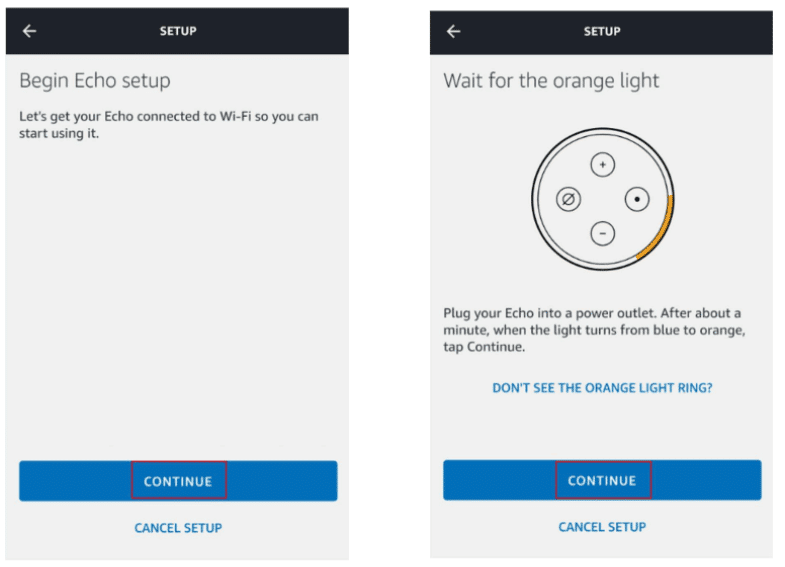
Cuando termine esa parte, abre la app de Alexa para configurar el Echo Dot, allí tendrás que haber iniciado ya con tus credenciales, así que te dirá que elijas el dispositivo inteligente que tengas (Echo Dot 5, Echo Plus, Echo Show, etc.). Te aparecerá una luz naranja para que lo conectes a la red wifi y más adelante, cuando pase a la siguiente pantalla, te pedirá que lo conectes al hotspot de Alexa y una vez finalizado quedará casi lista para ser usada.
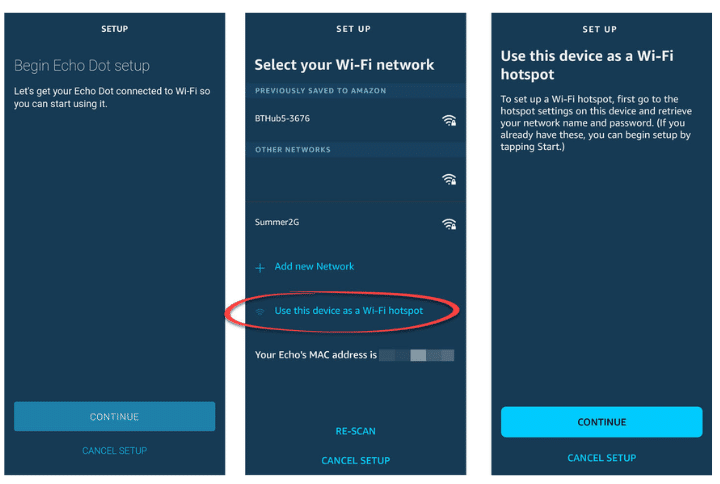
¡Si tienes problemas, no te olvides de revisar el wi-fi de tu teléfono!
En el momento de conectarte y configurar tu Echo en el dispositivo móvil, asegúrate de tener el wifi correcto. Si la luz naranja no aparece, vuelve a empezar el proceso y espera a que salga el nombre de Alexa en tu wifi. Una vez salgas, conéctate al hotspot, abre la aplicación otra vez y ve si te lleva al siguiente paso que es conectar a tu red doméstica para poner la contraseña.
Termina de configurar a Alexa para que pueda responder directamente a tus comentarios
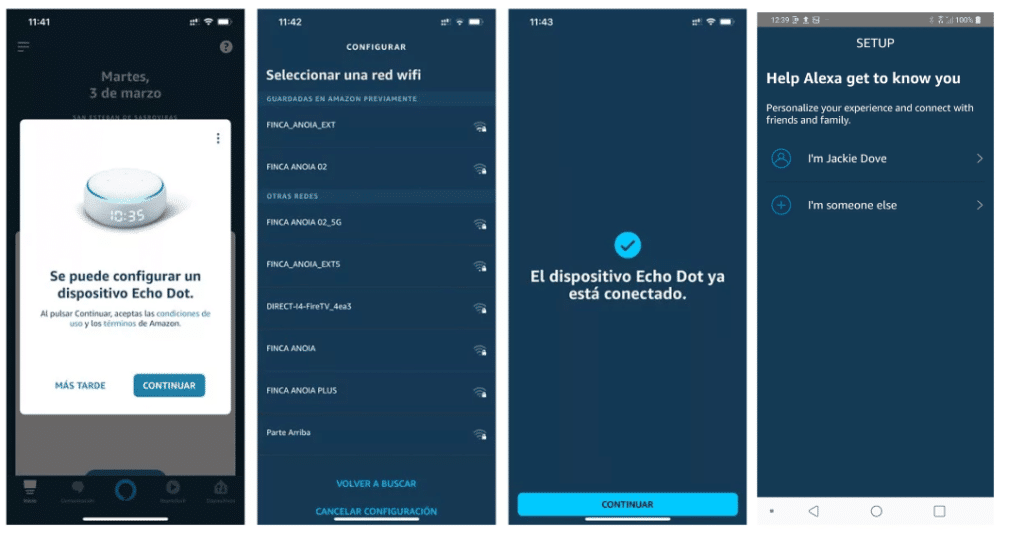
Cuando termines con todo el tema del wifi, te pedirá tu nombre o te pedirá que hagas unos test de voz para que ella te pueda conocer con sus altavoces inteligentes. Luego de eso, Alexa te pedirá que habilites los permisos de la app para que tenga acceso a todo, ya sean tus llamadas, mensajes, tienda de aplicaciones y locación. Añade tu número de teléfono y con eso darás por terminado todo el proceso de instalación y configuración.
¡Configura tu nuevo dispositivo Echo con otras apps o skills!

Cuando ya tengas tu grupo familiar creado, si deseas añadir skills o aplicaciones adicionales para que Alexa las controle, ve a la parte de “Más”. Allí verás “Skills y juegos” donde podrás buscar lo que necesitas y ver si es compatible con la Alexa en tu teléfono o no, ya que dependiendo de la región puede que tengas algunas restricciones para la Alexa en tu teléfono.
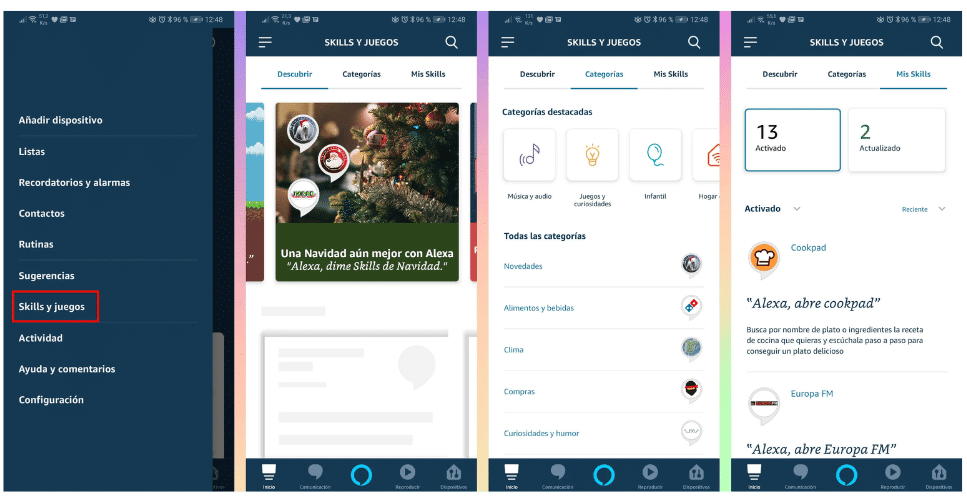
En ese apartado podrás buscar las habilidades para que Alexa pueda conectarse a tu televisor o si tienes un Fire-stick, además de instalar otras cosas para tu hogar como controlar cámaras o luces. Las opciones para configurar dichas apps o skills estarán en la parte de abajo donde dice “Mis skills” para que las actives o desactives en el dispositivo Alexa.
Comienza a hablar con tu asistente virtual y descubre qué puede hacer
Puedes decir “Alexa” y preguntarle cualquier cosa, poner horarios, crear recordatorios, reproducir las noticias del día o abrir aplicativos como Spotify y YouTube Music. Cuando estés fuera de casa, aún podrás comunicarte con Alexa a través de la app, hacer anuncios y preguntarle por direcciones o tiempo de espera para llegar a algún lugar.
¿Cuántos dispositivos o teléfonos en total se pueden conectar a la Alexa?

Como tal, no hay un número específico de dispositivos que puedes conectar a tu Alexa, así que puedes usarlos y configurarlos todos siempre y cuando Alexa los reconozca o tenga una skill para ellos. Asigna nombres o grupos familiares y si tienes más de una Alexa, puedes hacer que todas se comuniquen entre ellos para que sea más fácil controlarlos desde tu iPhone o Android.
Cómo restaurar tu Amazon Alexa en caso de lo que necesites
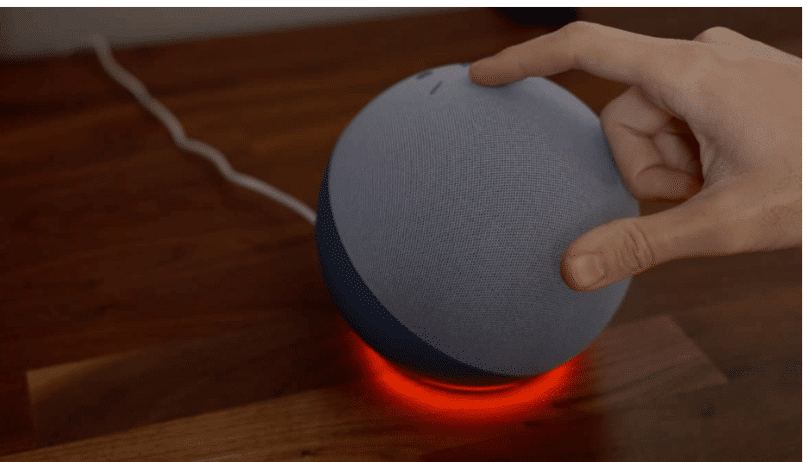
Si Alexa está presentando fallos, está lenta o no conecta del todo bien con tus dispositivos, entonces puedes reiniciarla por completo. Para ello, tienes que pulsar los botones de volumen abajo y silenciar el micrófono durante 20 segundos, luego espera a que la luz del anillo se apague y se vuelva a prender y en ese momento podrás nuevamente configurar la Alexa, aunque ten presente que borrará toda la información y dispositivos que tenga.
Si no quieres perder la conexión de tu Alexa con la casa o los dispositivos inteligentes que tengas añadidos, entonces mantén presionado el botón de “Acción” por 10 segundos. En ese momento deberás conectar otra vez el equipo a tu wifi y deberás tener la opción para configurar y seleccionar todo de vuelta.





